نحوه تبدیل WAV به MP3 به صورت رایگان و سریع

بسیاری از ابزارهای صوتی برای ضبط صدا از فایل های WAV استفاده می کنند. برخی از برنامه های ضبط تماس از فایل های WAV استفاده می کنند. اما پرونده های WAV فضای بیشتری را به خود اختصاص می دهند ، بنابراین معقول است که پرونده WAV را به MP3 تبدیل کنید.
اما چگونه می توانید یک فایل WAV را به MP3 تغییر دهید؟ در اینجا چند روش برای انجام این کار آورده شده است.
چرا یک فایل WAV را به MP3 تبدیل می کنید؟
پرونده های WAV (فرمت فایل صوتی Waveform) ده ها سال است که قدییم تر از MP3 هستند. آنها امواج صوتی را ضبط می کنند ، و یک نمایش دیجیتالی بسیار نزدیک از یک پدیده آنالوگ را نشان می دهند. فایل های WAV می توانند صدای فشرده را ذخیره کنند .
تبدیل WAV به MP3 ساده است اما یافتن ابزار برای انجام این کار ممکن است مشکل باشد. اما چرا کسی می خواهد پرونده ها را تبدیل کند؟
- پرونده WAV فضای ذخیره سازی زیادی را اشغال می کند.
- ویرایش یک فایل MP3 ساده تر است.
- به اشتراک گذاری فایلهای MP3 آسانتر است.
تبدیل فایل های WAV به MP3 معقول است ، به ویژه اگر صوتی باشد که می خواهید طولانی مدت آن را حفظ کنید ، معقول تر می باشد.
کاربران PC برای تبدیل فایلهای WAV به قالبهای دیگر سه ابزار اصلی دارند:
- VLC Media Player
- Audacity
- iTunes
برای یک گزینه سریع و آسان ، به خصوص در صورت داشتن رایانه با مشخصات پایین ، مبدل های آنلاین در دسترس هستند.
با استفاده از VLC Media Player
VLC Media Player یکی از محبوب ترین ابزارهای رایگان در تمام سیستم عامل ها است. آزاد ، منبع باز و کراس اوور ، قادر به پخش و تبدیل رسانه ها است. این امر آن را به ابزاری ایده آل برای تبدیل پرونده های WAV به MP3 تبدیل می کند.
در واقع ، می تواند هر پرونده رسانه ای را به نوع دیگری (به عنوان مثال Audio A به Audio B ، Video A به Video B) تبدیل کند. در برخی موارد ، حتی با ذخیره کردن آهنگ صوتی از یک فیلم ، می تواند ویدیو را به صدا تبدیل نماید.
از آنجا که VLC Media Player منبع باز است ، نیازی به پرداخت مجوز ندارید.
- لینک دانلود : VLC Media Player (رایگان)
برای تبدیل فایل های صوتی در VLC Media Player ، برنامه را راه اندازی کنید و Media> Convert / Save را باز کنید .
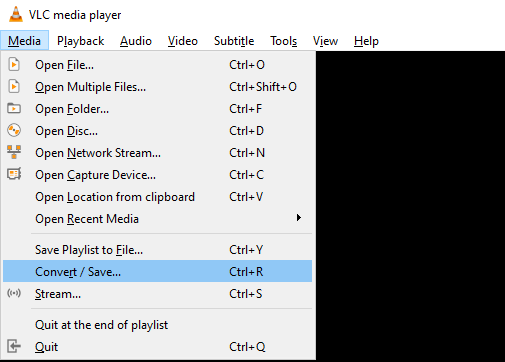
در برگه File ، روی Add کلیک کنید . به پرونده WAV که تبدیل می خواهید کنید بروید و Open را انتخاب کنید . روی گزینه Convert / Save کلیک کنید و منوی کشویی Profile را باز کنید . در اینجا گزینه Audio – MP3 را پیدا کنید.
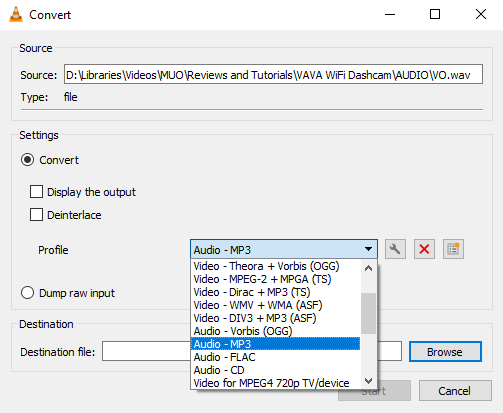
این گزینه را انتخاب کنید ، سپس نام و نام خانوادگی و مقصد را برای پرونده تبدیل شده در Destination تنظیم کنید .
در آخر ، برای شروع تبدیل بر روی start کلیک کنید . چند دقیقه بعد ، فایل MP3 جدید باید آماده شود تا از محل مقصد باز شود.
با استفاده از Audacity فایل ، WAV را به MP3 تبدیل کنید
یکی دیگر از ابزارهای رایگان و منبع باز که می توانید نصب کنید و پرونده های WAV را به MP3 تبدیل کند Audacity است. معمولاً به عنوان یکی از محبوب ترین ابزارهای ویرایش صوتی شناخته می شود ، Audacity یک ایستگاه کاری دیجیتال صوتی (DAW) است.
مانند VLC Media Player برنامه Audacity نرم افزاری رایگان و منبع باز است که توسط کمکهای مالی پشتیبانی می شود.
- لینک دانلود : Audacity (رایگان)
برای تبدیل پرونده WAV خود به MP3 ، ابتدا Audacity و سپس File> Open را مرور کنید تا به فایل WAV بروید. پس از باز کردن ، پرونده را بررسی کنید ، شاید برش صوتی ناخواسته یا کوتاه کردن طول آن نیاز باشد. هنگامی که خوشحال شدید ، برای شروع تبدیل از منوی File> Export> Export as MP3 استفاده کنید .
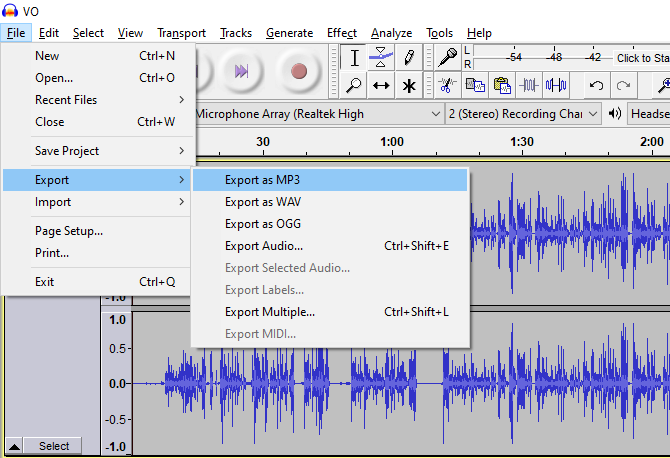
یک نام جدید وارد کنید ، سپس فایل را ذخیره کنید . شما می توانید برچسب ها را برای فایل MP3 خود تنظیم کنید.
همچنین می توان بخشی از پرونده WAV را به صورت MP3 خروجی گرفت . ابتدا قسمتی را که می خواهید صادر کنید ، سپس File> Export> Export صوتی انتخاب شده را انتخاب کنید . از جعبه Save as Type استفاده کنید تا قالب خروجی را انتخاب کنید ، سپس ذخیره کنید و در صورت لزوم برچسب ها را اضافه کنید.
هر دو گزینه منجر به ایجاد یک فایل MP3 می شوند.
از iTunes برای تبدیل پرونده WAV به MP3 استفاده کنید
اگر در رایانه شخصی خود iTunes ندارید ، احتمالاً خودتان آیفون یا آیپد ندارید. نرم افزار دسک تاپ اپل ، داده ها را از رایانه شخصی شما با یک دستگاه iOS همگام سازی می کند و بالعکس.
با این حال ، iTunes همچنین دارای چندین ابزار مفید برای تبدیل فرمت های فایل صوتی است. یکی از این مبدل ها WAV to MP3 است.
- لینک دانلود : iTunes (رایگان)
برای استفاده از مبدل ، ابتدا باید Import Settings را تنظیم کنید. در iTunes ، به مسیر Edit > Preferences بروید . در برگه General ، گزینه Import Settings را پیدا کنید و گزینه Import -drop-down را به MP3 Encoder تغییر دهید . تنظیم تنظیمات کیفیت بسته به نیاز های خود، و سپس دکمه OK را برای تایید بزنید.
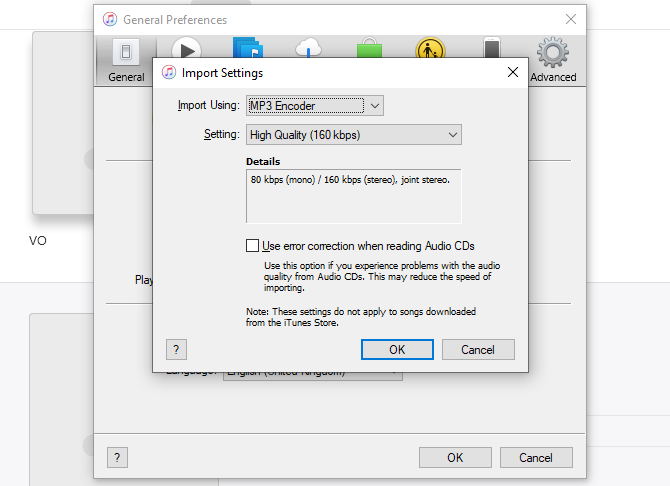
در مرحله بعد فایل WAV را در رایانه خود پیدا کنید ، کلیک راست کنید و Open with> iTunes را باز کنید . از طرف دیگر از منوی File در iTunes برای افزودن فایل به کتابخانه استفاده کنید.
پرونده WAV را در iTunes پیدا کرده و کلیک راست کنید. در فهرست زمینه ، ایجاد نسخه MP3 را پیدا کنید . روش دیگر ، فایل WAV را انتخاب کرده و سپس File > Create New Version > Create MP3 Version را باز کنید .
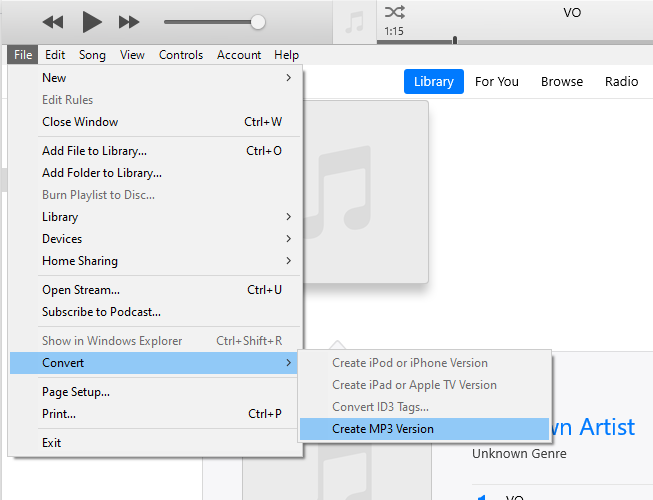
بهترین مبدل های آنلاین WAV به MP3
اگر به دنبال تبدیل سریع هستید ، ابزارهای مختلف آنلاین از مبدل WAV به MP3 پشتیبانی می کنند.
Zamzar.com ابزاری ساده است ، با رفتن به www.zamzar.com شروع کنید . فایل WAV را برای افزودن پیدا و بارگذاری کنید. روش دیگر ، دایرکتوری مربوطه را روی رایانه شخصی خود باز کرده و پرونده WAV را روی دکمه بکشید.
در مرحله بعد ، روی منوی کشویی Convert To کلیک کنید و mp3 را انتخاب کنید .
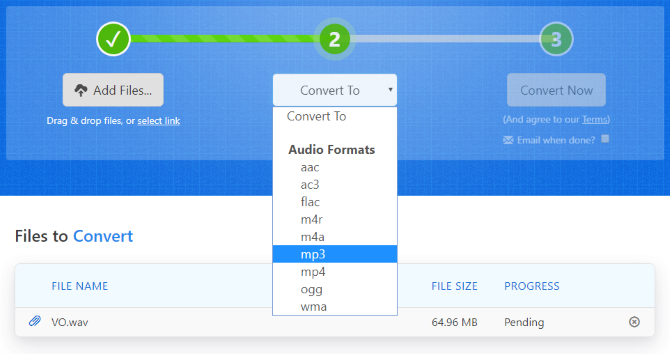
پس از آماده شدن (پرونده بارگذاری شد) روی گزینه Convert Now کلیک کنید . صبر کنید تا پرونده تبدیل شود. پس از اتمام ، دکمه Download را برای ذخیره فایل MP3 در رایانه شخصی خود مشاهده خواهید کرد.
تا زمانی که ارتباط اینترنتی خوبی داشته باشید ، این راه حل ایده آل برای رایانه های شخصی ، موبایل و Chromebook است. توجه داشته باشید که زمزار محدودیت بارگذاری و تبدیل پرونده را دارد.
زمر را دوست ندارید؟ لیست ما از بهترین مبدل های فایل آنلاین را برای سایت های بیشتر بررسی کنید.
تبدیل WAV به MP3 آسان است!
در این مرحله باید بدانید که چگونه یک فایل WAV را به MP3 تغییر دهید. این کار با ابزارهای آنلاین (از جمله zamzar.com) و همچنین برنامه های دسک تاپ امکان پذیر است.
در حالی که Audacity ، VLC و iTunes همه در تبدیل فایل WAV حجیم به MP3 فشرده مهارت دارند ، در بسیاری موارد متوجه می شوید که مبدل های آنلاین ساده تر و راحت تر هستند.











دیدگاه ها